CLion教程-CLion修改背景图片

你可以将任何图片设置为CLion编辑器和所有工具窗口的自定义背景。
配置自定义背景图片
1、按下Ctrl+Alt+S打开IDE设置,然后选择"Appearance & Behavior | Appearance"。
2、点击"背景图片"按钮。
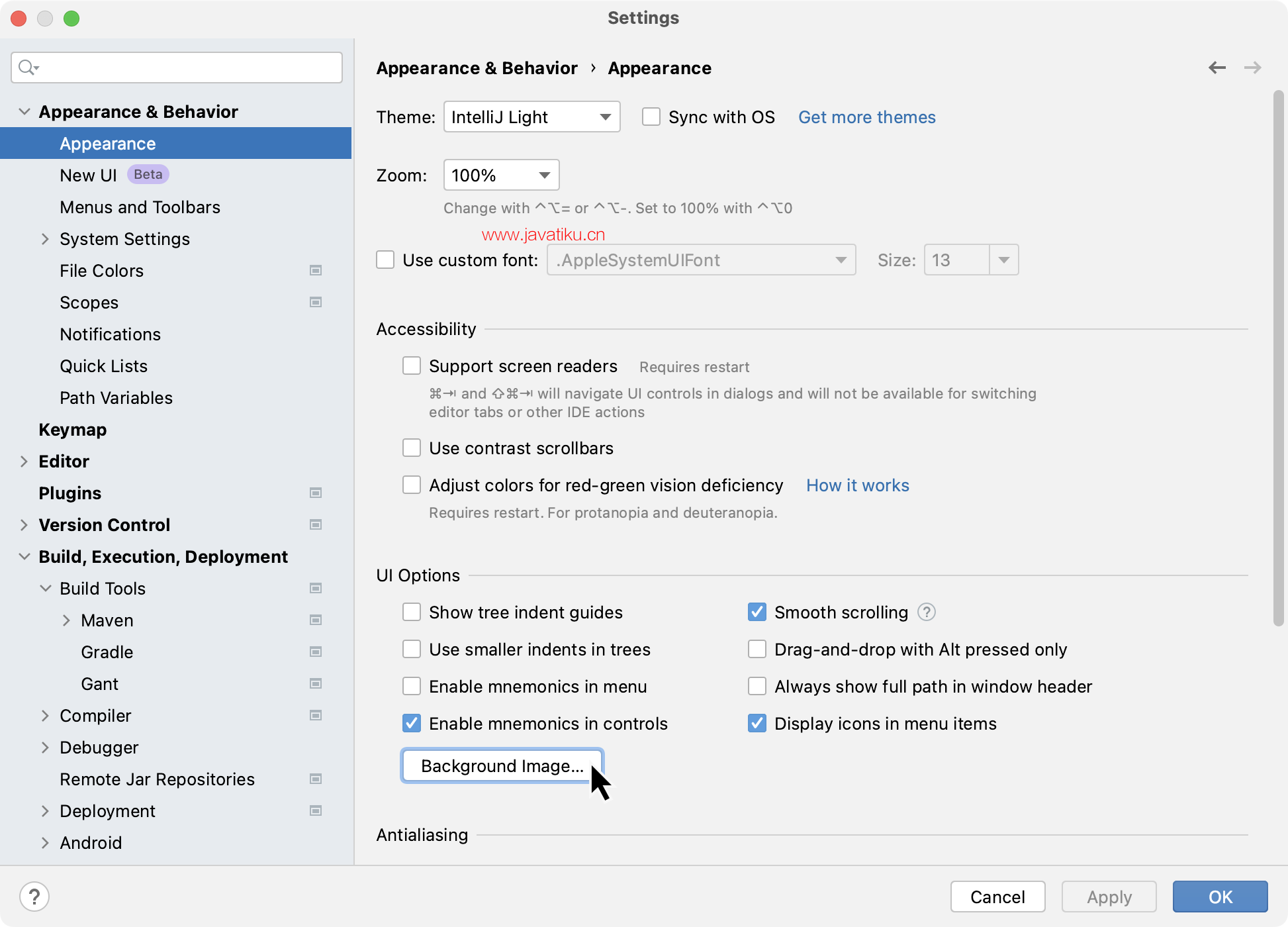
3、在"背景图片"对话框中,指定你想要用作背景的图片,然后点击"确定"应用更改。
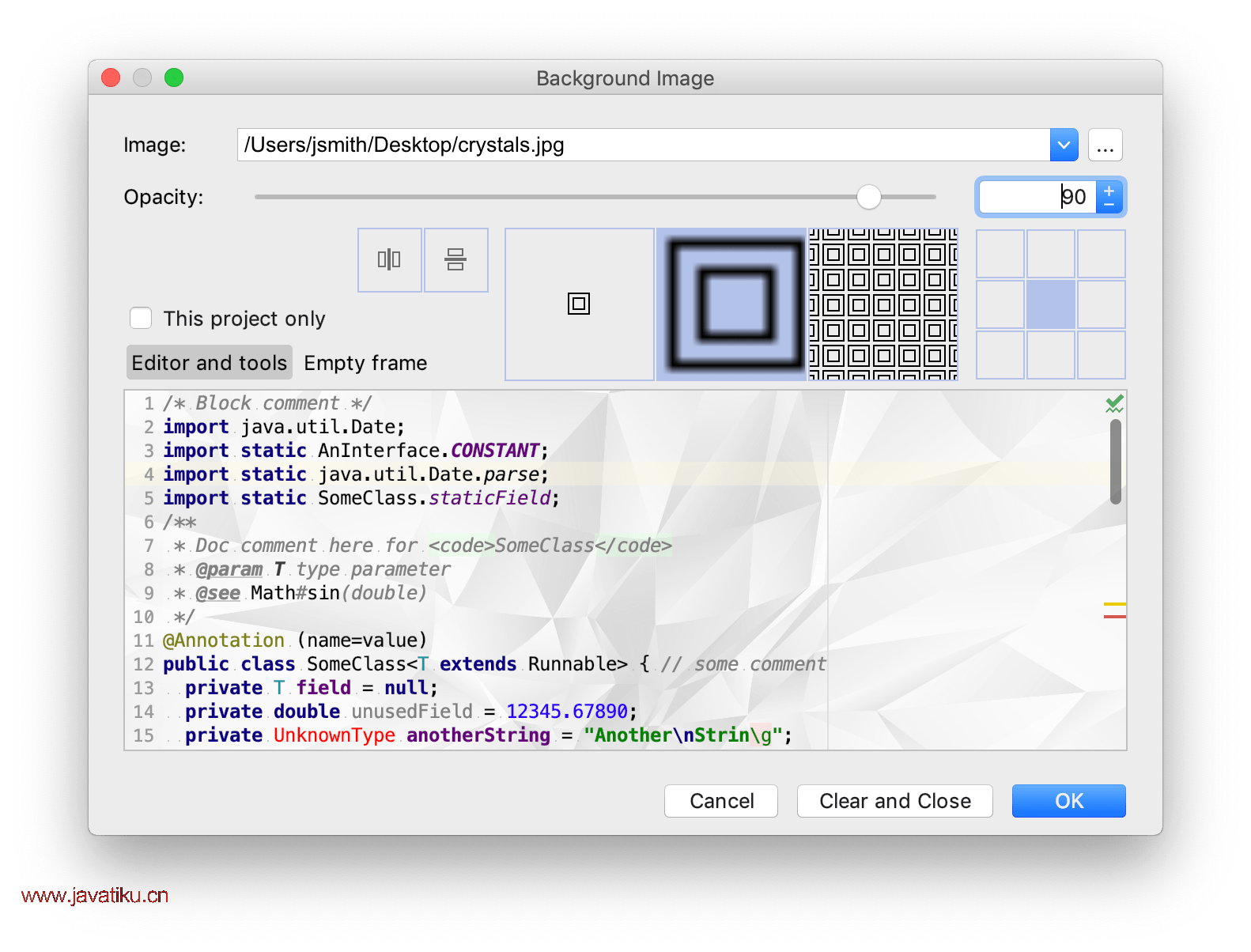
背景图片设置
"背景图片"对话框具有以下选项:
| Image | 指定文件系统中图像的本地路径或远程服务器上图像的URL。 |
|---|---|
| Opacity | 指定图像的相对不透明度,其中100表示完全不透明,0表示完全透明。 |
| Placement options | 使用图标选择图像的放置位置:<br/>垂直或水平镜像图像。<br/>选择是将图像放置在其原始大小的一个副本,将图像缩放以适应整个宽度,还是使用图像的原始大小在整个宽度上填充副本。<br/>如果选择保持原始大小,请选择将图像放置在中心、侧边还是角落。 |
| This project only | 选择是否仅在当前项目中将此自定义图像用作背景。 |
| Editor and tools | 配置一个用作编辑器和工具窗口背景的图像。 |
| Empty frame | 配置一个用作编辑器中没有打开文件时的背景的图像。 |
| Clear and Close | 清除背景图片并使用默认背景。 |



